
本课程由菜鸟教材内容并参考一些论坛博客浓缩总结而出,列出了一些刚入门的初学者学要了解的内容, 同时加入了一些自己的理解,希望读者在短暂的时间内学会Linux的一些基本操作,也希望有不同理解的朋友可以提出更正。
Linux基本介绍(必修)
Linux 由林纳斯·托瓦兹(Linus Torvalds)出于个人爱好而编写。Linux 是一套免费使用和自由传播的类 Unix 操作系统,是一个基于 POSIX 和 UNIX 的多用户、多任务、支持多线程和多 CPU 的操作系统。Linux 继承了 Unix 以网络为核心的设计思想,是一个性能稳定的多用户网络操作系统。
Linux的应用
发行版:Ubuntu, Debian, CentOS 使用场合:嵌入式设备,超级计算机,服务器
Linux和Windows的区别
请参考:
Linux 简介 | 菜鸟教程www.runoob.com
Linux 系统启动过程(选修)
请参考:
Linux 系统启动过程 | 菜鸟教程www.runoob.com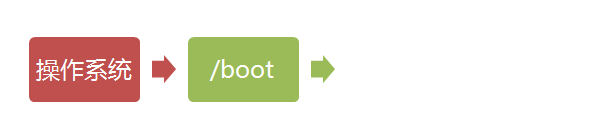
Linux 文件系统 (必修)
根目录 /
在安装Ubuntu时,我们进行了一些分区操作。就是根目录,里面存储着所有系统文件,这个目录下任何文件都不应该轻易删除。
实践操作:命令行输入
ls /, 可以看到结果如下:
bin dev initrd.img lib64 mnt root snap tmp vmlinuz
boot etc initrd.img.old lost+found opt run srv usr vmlinuz.old
cdrom home lib media proc sbin sys var系统的所有文件都在根目录及其子目录下。接下来着重讲授我们以后可能会涉及的几个目录
存储目录 /home
用户的操作一般在这下面进行,存储着用户下载的文件以及创建的文件。当命令行启动时,运行路径都是/home/{你的用户名},不是的话作者倒立洗头!
实践操作:crtl+ALT+T启动新的命令行,输入pwd后回车。返回的即为你的工作路径。
程序目录 /usr
/usr是系统级的目录,可以理解为C:/Windows/。参考Linux中/usr与/var目录详解 (转)
快捷方式目录 /usr/bin
用户能直接在命令行使用的指令都存储在这个文件夹下。
实践操作:命令行输入
ls /usr/bin后回车。返回的为你可以直接运行的命令。
库文件目录 /usr/lib /usr/local/lib
/usr/lib 是系统库文件
/usr/local/lib 是用户编译的库文件,如编译的opencv库文件就存储在其中。
库文件是进行make编译时需要的文件,如果缺少对应库文件,则编译的时候会报错。
实践操作:命令行输入
ls /usr/local/lib | grep opencv后回车。如果opencv成功安装则会list一大波列表。
头文件目录 /usr/include /usr/local/include
/usr/include 是系统头文件
/usr/local/include 是用户编译生成的头文件,opencv4头文件就存储在其中。
头文件是写代码时需要调用的文件,如果没有头文件,不仅编译会报错,还不能代码补全,IDE也会说小火汁你有问题.
实践操作:命令行输入
ls /usr/local/include | grep opencv后回车。如果opencv成功安装则会返回一个opencv4。
/etc
这个目录用来存放所有的系统管理所需要的配置文件和子目录。比如开机自启动脚本就存储在/etc/init.d/中。想要了解更多可以点击ubuntu系统 /etc目录下配置文件的作用。
Linux 常用指令(必修)
首先创建一个文件夹专门用来做一些操作(以防做一些很奇怪的事情)。打开命令行输入:
mkdir ~/linux_test && cd ~/linux_test--help / -h
--help -h并不是命令,而是命令后面带的参数。这个参数的用法是,列出某个指令的所有用法,之所以列出这个,是因为理论上当你会使用这个参数,你就会使用所有的指令。
实践操作:命令行输入
sudo -h后回车。 结果:返回sudo指令的所有介绍和用法
apt
用apt -h查看apt的功能。
在安装Ubuntu后,我们使用的第一个命令往往是sudo apt update或者sudo apt-get update命令,用来更新软件列表。
常用的apt用法还有:
# 安装某个新的软件
sudo apt install <application>
# 卸载某个已经安装的软件
sudo apt remove <application>
# 升级某个已经安装的软件
sudo apt upgrade <application>
# 升级所有已经安装的软件
sudo apt upgrade更多请参考Ubuntu的apt命令详解
sudo
用sudo -h查看 sudo 的功能。
sudo - execute a command as another user usage: sudo <command>
实践操作:命令行输入sudo touch sudo_test.txt后回车。 可以在文件浏览器中打开文件sudo_test.txt尝试编辑。
结果:无法保存文件。 原因:文件sudo_test.txt是由管理员权限创建,所以无法修改。
echo
usage: grep <text>
返回echo后面跟着的内容
grep
usage: grep <text>
grep使用来抓取文本中某些内容的,一般会结合管道使用。
实践操作:命令行输入echo "123 n 23 n 3" | grep 2后回车。 实践操作:命令行输入ls ~ | grep 2后回车。
locate / find / whereis / which / type
Linux的五个查找命令:find,locate,whereis,which,type 及其区别
&& , ||, |
这三个都不是指令,因此无法通过help文档查到.
对于&&,||, | 他们的用法如下:
<command1> && <command2>
<command1> || <command2>
<command1> | <command2>&& :如果前一条命令执行成功则执行下一条命令,如果command1执行成功(返回0),则执行command2 || :与&&命令相反,执行不成功时执行这个命令 | :管道的界定符号.将前面每一个进程的输出(stdout)直接作为下一个进程的输入(stdin)
>与>>
一般用法
echo {text} > {path}
echo {text} >> {path}> 直接把内容生成到指定文件,会覆盖源文件中的内容,如果文件不存在会直接生成该文件.
>> 在文件尾部追加,不会覆盖掉文件中原有的内容,如果文件不存在会直接生成该文件.
实践操作:
命令行输入echo "step1" > a.txt后回车。查看文件内容.
命令行输入echo "step2" >> a.txt后回车。查看文件内容.
命令行输入echo "step3" > a.txt后回车。查看文件内容.
Linux 脚本文件(必修)
linux中的脚本文件一般后缀为`.sh`,也可以不加后缀.
使用下列方式尝试创建并运行一个脚本.
cd ~/linux_test
echo "echo hello shell once" > hello.sh
echo "echo hello shell twice" >> hello.sh
bash ./hello.sh如果给予该文件可运行权限,则可以直接运行
chmod +x ./hello.sh
./hello.sh脚本文件其实就是很多指令的结合,但是经常会使用一些终端不会使用的东西:
Shell 变量 Shell 传递参数
这两个在一些脚本文件中会经常看见,需要认真看看.
Ubuntu常用快捷键(选修)
长按win键可以查看,其实大部分和windows差不多。
作者常用快捷键如下:
切换输入法中英文 :Shift
打开终端 :Control + Alt + T
在终端下增加新页面 :Control + Shift + T
在终端复制/粘贴 :Control + Shift + C / Control + Shift + V
在终端结束进程 :Control + C
切换窗口 :Alt + Tab
显示桌面 :Win + D
更多常用快捷键请大家补充。
Vim的使用方法(选修)
主要参考【Linux学习】Vi / Vim编辑器—编辑器工作模式、vi编辑操作
vim是一种命令行编辑器,使用sudo apt install vim安装后,命令行输入vi <file>即可打开文件。
VIM有三种模式,实现了编辑器的所有功能:
- 一般模式:用vim打开文件即可进入一般模式,在此模式下可以移动光标(上下作用)/删除整行(双击d键)/撤销编辑(u键)还有一些其他操作。
- 编辑模式:如果在一般模式,按i, l, o, O, a, A, r, R等键可以进入编辑模式。在编辑模式下,左下角会出现“INSERT”或“REPLACE”字样。作者一般只用使用a键。编辑模式即可敲击任何字符,也可以使用
control + shift + C/V进行复制/粘贴操作。按ESC键退出编辑模式,进入一般模式。 - 命令行模式:如果在一般模式,输入
:键进入命令行模式。在命令行模式可以进行保存退出(:wq)不保存退出(:q!)和一些文件操作(:d 删除光标所在行)。双击ESC键 / 删除命令行所有命令后按backspace键后退出命令行,进入一般模式。
Linux 常用便捷操作
开机自启动(必修)
参考Ubuntu 中开机自动执行脚本的两种方法
通配符(选修)
参考https://www.jianshu.com/p/2bacdffaadea
桌面快捷程序(选修)
参考Ubuntu下为安装的软件创建启动图标并添加到开始菜单




















 2562
2562

 被折叠的 条评论
为什么被折叠?
被折叠的 条评论
为什么被折叠?








